配置开发环境
本节中,你将会像docker核心团队那样来学习开发docker。在docker代码库的根目录中会有一个 Dockerfile 文件,这个文件定义了docker的开发环境,在dockerfile文件中列出了docker开发环境的依赖:系统类库和二进制文件,go 开发环境,go 的依赖等。
其实,docker 开发环境最终也是一个docker容器,你用docker 代码库的dockerfile文件创建一个docker镜像,用这个镜像运行一个docker容器,然后在这个容器中编写开发代码,就是利用这个容器来构建,测试及发布最新的docker 版本。
上一节中,我们已经fork 了docker项目,并创建了一个名为 dry-run-test 的分支,这一节,我们将在这个分子中做更多的事情。
清理Docker主机上的历史记录
无论是在docker客户端还是 boot2docker客户端上开发,开发者通常会运行docker最新的稳定版,所以更新之后,我们要清理docker主机上没有用的文件,比如停止的容器,没有使用的镜像,虽然清理不必要的文件不是必须的,但这是一个良好的习惯。清理步骤如下:
检查电脑中的容器
$ docker ps
你会看到如下类似的信息:
CONTAINER ID IMAGE COMMAND CREATED STATUS PORTS NAMES
说明你的docker主机中没有正在运行的容器,如果你有正在运行并没有用的容器,你可以用 docker stop 和 docker rm 命令先将容器停止再删除。
检查电脑中是否有镜像文件
$ docker images
你会看到如下的信息:
REPOSITORY TAG IMAGE ID CREATED VIRTUAL SIZE
说明主机中已经没有任何镜像了,你的主机中可能会有一些镜像,如果这些镜像没有被使用,你可以用下面的方法来快速删除这些镜像:
$ docker rmi -f $(docker images -q -a -f dangling=true)
这条命令中,docker images -q -a 会显示所有镜像(-a)的id(-q),-f dangling=true 筛选出没有被使用的镜像,然后,docker rmi -f 会强制(-f)删除这些镜像,如果仅删除一个镜像,只需要使用这个命令:docker rmi ID 其中 ID就是镜像的id。
构建镜像
在上面的步骤完成之后,我们将来构建一个用户开发的镜像
- 打开终端
如果是在Mac 上,请执行 boot2docker status 这个命令来确保Boot2Docker 服务是启动的,你应该执行 eval “$(boot2docker shellinit)” 这个命令来初始化你的shell环境
进入fork 到本机的docker 项目的目录
$ cd ~/repos/docker-fork
验证一下你是否在
dry-run-test分支下$ git checkout dry-run-test
构建镜像
$ docker build -t dry-run-test .
当执行 docker build 命令时会返回一些参考信息,第一次构建镜像时可能会花费比较长的时间。在用 Dockerfile构建镜像时,可能要去下载其他的资源或依赖镜像,当构建成功后会显示如下的信息:
Successfully built 676815d59283
- 再一次列出你的镜像
$ docker images
你会看到如下类似的信息:
REPOSTITORY TAG IMAGE ID CREATED VIRTUAL SIZEdry-run-test latest 663fbee70028 About a minute agoubuntu trusty 2d24f826cb16 2 days ago 188.3 MBubuntu trusty-20150218.1 2d24f826cb16 2 days ago 188.3 MBubuntu 14.04 2d24f826cb16 2 days ago 188.3 MBubuntu 14.04.2 2d24f826cb16 2 days ago 188.3 MBubuntu latest 2d24f826cb16 2 days ago 188.3 MB
你会看到有 dry-run-test 这个镜像,同时也有一些 ubuntu 的镜像,这些镜像是在构建过程中创建的,这些是docker开发镜像的基础镜像,当你重新构建镜像时,又会重新使用这些基础镜像。
如果docker主机中存在这些基础镜像,会提高构建的效率。当你重新构建一个镜像时,docker会直接使用这些基础镜像,而不是从 Docker Hub 上重新下载。当然,如果 Docker Hub上有新的版本的话,就会从 Docker Hub上下载。
运行容器
现在,我们已经创建好了一个用于docker开发的镜像了,接下来我们利用这个镜像来运行一个容器。
- 打开另外两个命令终端,现在桌面上应该有3个命令终端
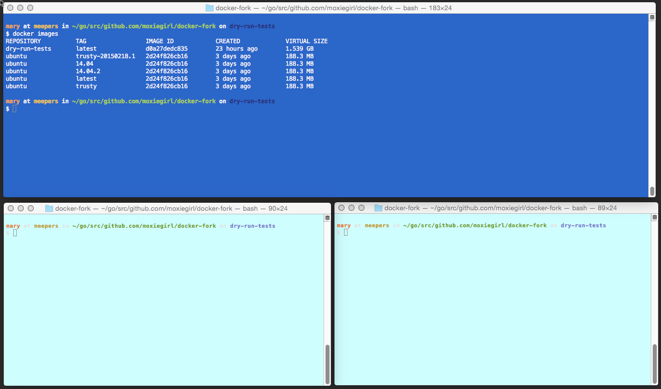
Mac OSX 用户你要先执行 eval “$(boot2docker shellinit)” 这个命令在每个终端下
用 dry-run-test 镜像运行一个容器
$ docker run —privileged —rm -ti dry-run-test /bin/bash
root@5f8630b873fe:/go/src/github.com/docker/docker#
-ti 表示运行一个交互的命令终端 /bin/bash shell ,--privileged 赋给容器使用内核特性和设备的权限,这个标志也允许你在一个容器中运行另一个容器,最后,—rm 表明当你退出容器时会自动删除这个容器。
在容器的 /go/src/github.com/docker/docker 这个目录中,会存在 dry-run-test 镜像的代码,试着检查本容器中的内容是否和docker-fork 中的一样
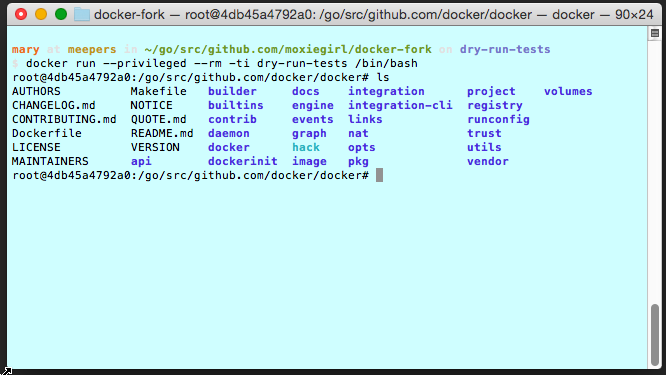
- 查看容器的信息
查看 go 的版本
root@31ed86e9ddcf:/go/src/github.com/docker/docker# go versiongo version go1.4.2 linux/amd64
同样的,执行 docker version ,但你会发现docker 命令找不到
root@31ed86e9ddcf:/go/src/github.com/docker/docker# docker versionbash: docker: command not found
没关系,下一步中将会解决
在
/go/src/github.com/docker/docker目录中使用 make.sh 脚本来生成 docker binaryroot@5f8630b873fe:/go/src/github.com/docker/docker# hack/make.sh binary
在docker 开发容器中你可以仅使用 hack/make.sh 命令来创建一个 binary,在你的主机中,你将会使用 make 命令(之后会有更多的信息)
当你执行上述代码后,make.sh 脚本将会显示整个构建过程,当构建成功后,你会看到如下的构建信息:
--->Making bundle: ubuntu (in bundles/1.5.0-dev/ubuntu)Createdpackage{:path=>"lxc-docker-1.5.0-dev_1.5.0~dev~git20150223.181106.0.1ab0d23_amd64.deb"}Createdpackage{:path=>"lxc-docker_1.5.0~dev~git20150223.181106.0.1ab0d23_amd64.deb"}
列出 binary 目录中的所有内容
root@5f8630b873fe:/go/src/github.com/docker/docker# ls bundles/1.5.0-dev/binary/
docker docker-1.5.0-dev docker-1.5.0-dev.md5 docker-1.5.0-dev.sha256
将 docker binary 文件复制到容器中的/usr/bin目录
root@5f8630b873fe:/go/src/github.com/docker/docker# cp bundles/1.5.0-dev/binary/docker /usr/bin
现在,你可以在容器中检查docker的版本了
root@5f8630b873fe:/go/src/github.com/docker/docker# docker —version
Docker version 1.5.0-dev, build 6e728fb
你会发现你现在的docker是一个开发版,这个版本号就在 docker-fork 代码库根目录的 VERSION 文件中。
在docker 容器中运行一个docker 守护进程
root@5f8630b873fe:/go/src/github.com/docker/docker# docker -dD
-dD 表明这个守护进程是以 debug模式运行的,当你在debug你的代码时,你会发现这个特别有用。
现在使用另一个命令终端
查看是否存在使用 dry-run-test 这个镜像并正在运行的容器
$ docker ps
CONTAINER ID IMAGE COMMAND CREATED STATUS PORTS NAMES
474f07652525 dry-run-test:latest “hack/dind /bin/bash 14 minutes ago Up 14 minutes tender_shockley
在本例中,你会看到一个叫 tender_shockley 的容器,而你的将会不同
- 在另一个终端下,从docker 开发容器中启动另一个 shell 窗口
$ docker exec-it tender_shockley bash
现在,我们已经在不同的终端下从 docker 的开发容器启动了两个 shell窗口,一个终端是运行debug程序的,而另一个则显示bash 提示符的。
在这个提示符下,运行一个 hello-world 容器来测试 docker 客户端
root@9337c96e017a:/go/src/github.com/docker/docker# docker run hello-world
你会看到镜像在加载并返回,同时,你可以看到通过调试程序发出的呼叫
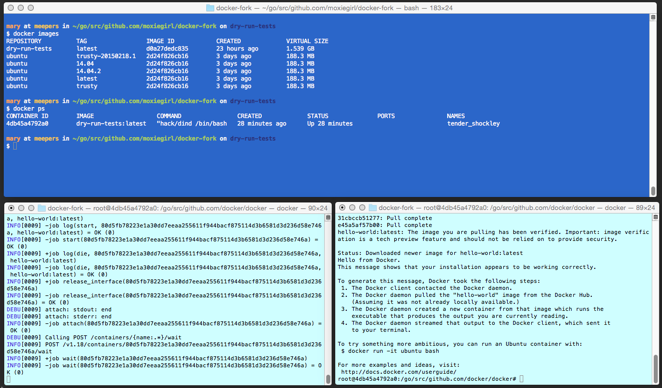
使用你的源码重新启动容器
现在,你已经对”Docker inception”技术有点经验了:
* 使用docker代码库创建一个docker 镜像
* 使用镜像创建并运行一个docker开发容器
* 使用最新编译过的二进制文件运行一个docker守护进程
* 在开发容器中使用docker客户端运行一个 hello-world 容器
当你真正在开发代码的时候,你将要遍历代码的更改并在容器中构建,对于那样,你要将本地的代码库挂载到docker容器,接下来我们来试一下。
先退出 BASH shells 然后停止运行的容器,你可以使用 docker ps 命令来查看容器是否已经停止,所有的终端都应该在本机的提示符下。
在三个终端下随便选择一个终端,但要确保你是在 docker-fork 代码库中
$ pwd
/Users/mary/go/src/github.com/moxiegirl/docker-fork
使用 dry-run-test 创建一个容器,但要把你现在的代码库挂载到容器的 /go 目录下面
$ docker run —privileged —rm -ti -v
pwd:/go/src/github.com/docker/docker dry-run-test /bin/bash
当你使用 pwd 时,docker会解析到你当前的位置
在容器中列出 binary 目录
root@074626fc4b43:/go/src/github.com/docker/docker# ls bundles/1.5.0-dev/binary
ls: cannot access binary:No such file or directory
可以预料到 dry-run-test 并没有保留容器内所有的更改
现在我们使用一个新的终端,并切换至docker-fork根目录
$ cd ~/repos/docker-fork/
使用 make 创建一个新的 binary
$ make BINDDIR=.binary
在Mac OS X系统中BINDDIR 是必须的,但在Linux命令行中也没有问题。像 make.sh 脚本文件这样的make命令,会显示它的进度,但执行成功后,它会显示新的 binary的位置。
现在我们再来列出 binary 的目录
root@074626fc4b43:/go/src/github.com/docker/docker# ls bundles/1.5.0-dev/binary
docker docker-1.5.0-dev docker-1.5.0-dev.md5 docker-1.5.0-dev.sha256
现在我们可以在我们的docker开发容器中使用主机上编译好的binary 文件了
- 重复你在上述过程中使用的步骤
在开发容器中使用 cp bundles/1.5.0-dev/binary/docker /usr/bin命令复制binary文件
在容器中使用 -dD 命令来启动docker守护进程
docker exec -it container_name bash 命令连接到运行的容器
容器中执行docker run hello-world 命令,在容器中创建并运行另一个容器

